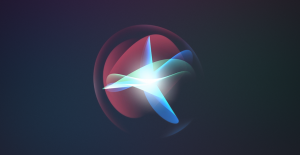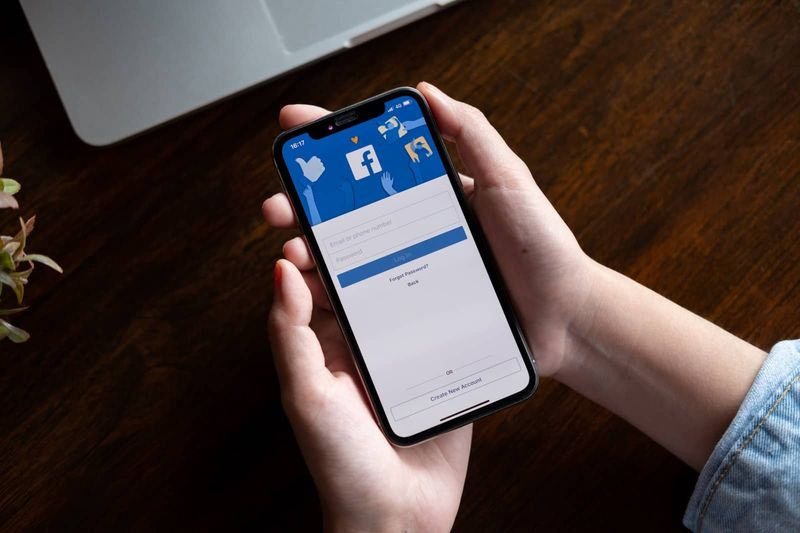Kā nomainīt atkritnes ikonu operētājsistēmā Windows 10
Datora konfigurēšana tā, lai tas izskatās vēlams, ir svarīga daļa no tā, lai jaunais dators justos kā patiešām jūsu. Darbvirsmas ikonu izskata maiņa ir veids, kā to izdarīt, par kuru zina tikai daži cilvēki. Lai gan lielākā daļa cilvēku ir pieraduši pie darbvirsmas noklusējuma ikonām tādām lietotnēm kā atkritne. Varat arī mainīt ikonu. Šajā rakstā mēs runāsim par to, kā nomainīt atkritnes ikonu Windows 10 . Sāksim!
Windows ietver noklusējuma ikonu kopu, no kurām varat izvēlēties, ja vēlaties, ir iespējams arī importēt savas ikonas. Šī rokasgrāmata palīdzēs iepazīties ar atkritnes ikonas mainīšanas procesu operētājsistēmā Windows 10.
Lai mainītu atkritnes ikonu, sadaļā Personalizēšana ir jāatver lietotne Iestatījumi uz Motīvu iestatījumi. Lai to izdarītu, nospiediet Windows taustiņu, ierakstiet Motīvi un saistītos iestatījumus un nospiediet taustiņu Enter. Saite uz darbvirsmas ikonas iestatījumiem atrodas lapas labajā labajā stūrī Saistīto iestatījumu iestatījumu augšdaļā
Logs Darbvirsmas ikonas iestatījumi ļauj konfigurēt, kura darbvirsmas ikona tiek parādīta darbvirsmā. Lai mainītu faktisko ikonu, ko izmanto, lai attēlotu atkritni, iezīmējiet vienu no atkritnes ikonām un noklikšķiniet uz Mainīt ikonu ....
Padoms:
Atkritnei ir divas dažādas ikonas - pilna un tukša. Pilna ikona tiek izmantota, ja atkritnē ir faili, savukārt tukšā ikona tiek izmantota, ja tajā nav nekā.
Logā Mainīt ikonu ir noklusējuma ikonu saraksts, no kuriem varat izvēlēties. Šajā sarakstā ir vispārīgas ikonas, kas galvenokārt ir paredzētas citiem mērķiem. Ja nevēlaties izmantot nevienu no šīm ikonām, varat importēt savu ikonu failu, noklikšķinot uz Pārlūkot ....
Kad esat atlasījis ikonu, kuru vēlaties izmantot, noklikšķiniet uz Labi, lai apstiprinātu savu izvēli. Lai lietotu izmaiņas, darbvirsmas ikonas iestatījumu logā jums būs jānoklikšķina uz Lietot.
Padoms. Ja vēlaties, varat pilnībā atspējot atkritnes darbvirsmas ikonu. To varat izdarīt, noņemot atzīmi no izvēles rūtiņas Atkritne darbvirsmas ikonas iestatījumu loga augšdaļā un pēc tam noklikšķinot uz pogas Lietot.
Secinājums
Labi, tas bija viss ļaudis! Es ceru, ka jums patīk šis raksts un jums tas noderēs. Sniedziet mums atsauksmes par to. Arī tad, ja puiši ir saistīti ar citiem jautājumiem, kas saistīti ar šo rakstu. Pēc tam informējiet mūs zemāk esošajā komentāru sadaļā. Mēs drīz sazināsimies ar jums.
Lai jums lieliska diena!
Skatiet arī: Kā pievienot jaunu albumu fotoattēlu lietotnē Windows 10